Seni Membalik Tulisan di Microsoft Word: Panduan Lengkap untuk Kreativitas dan Kebutuhan Khusus
Microsoft Word, sebagai pengolah kata paling populer di dunia, menawarkan segudang fitur untuk menciptakan dokumen yang rapi dan profesional. Namun, terkadang kita dihadapkan pada kebutuhan yang sedikit di luar kebiasaan, seperti membalik tulisan. Apakah itu untuk tujuan desain kreatif, membuat teka-teki, atau sekadar eksperimen, membalik tulisan di Word bisa menjadi tantangan tersendiri karena Word tidak menyediakan tombol "balik" instan untuk teks reguler.
Artikel ini akan mengupas tuntas berbagai metode untuk membalik tulisan di Word, mulai dari pembalikan visual (mirroring/flipping) hingga pembalikan urutan karakter (misalnya, "halo" menjadi "olah"), lengkap dengan langkah-langkah detail, pertimbangan, dan aplikasinya. Mari kita selami dunia pembalikan teks di Word!
Memahami Konsep "Membalik Tulisan" di Word
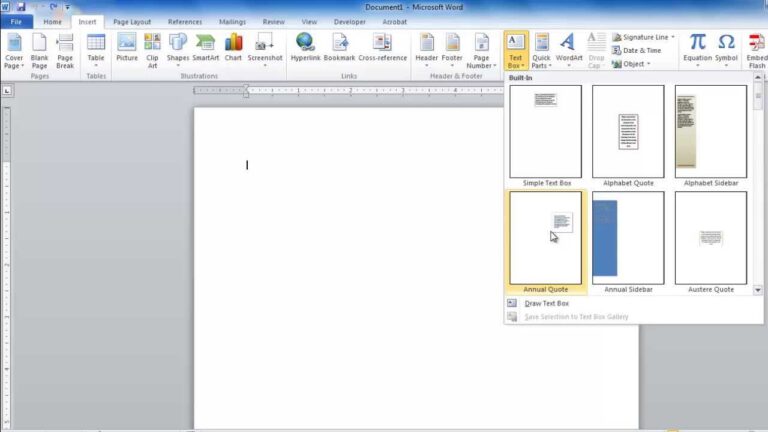
Sebelum kita melangkah lebih jauh, penting untuk memahami bahwa "membalik tulisan" bisa memiliki dua makna utama dalam konteks Word:
-
Pembalikan Visual (Mirroring/Flipping): Ini adalah tentang mengubah orientasi visual teks, membuatnya terlihat seperti dicerminkan. Contoh:
- Horizontal Flip: "TULISAN" menjadi "ИASILUT" (terbalik secara horizontal).
- Vertical Flip (Upside Down): "TULISAN" menjadi "N∀SILI⊥" (terbalik secara vertikal).
Metode ini biasanya digunakan untuk tujuan desain grafis, logo, atau efek visual unik. Teks yang dibalik secara visual seringkali tidak dapat diedit langsung sebagai teks biasa setelah dibalik.
-
Pembalikan Urutan Karakter (String Reversal): Ini adalah tentang mengubah urutan huruf dalam sebuah kata atau kalimat dari depan ke belakang. Contoh: "Word" menjadi "droW", atau "Selamat Pagi" menjadi "igaP tamaleS". Metode ini lebih bersifat logis dan sering digunakan untuk teka-teki, pengacakan data (meskipun bukan enkripsi), atau analisis teks. Teks yang dibalik urutan karakternya tetap dapat diedit sebagai teks biasa.
Mari kita jelajahi metode untuk masing-masing jenis pembalikan.
Bagian 1: Membalik Tulisan Secara Visual (Mirroring/Flipping)
Untuk membalik tulisan secara visual, kita tidak bisa langsung melakukannya pada teks biasa. Word menganggap teks sebagai objek statis yang tidak bisa diputar atau dicerminkan begitu saja. Solusinya adalah mengubah teks menjadi objek grafis atau menempatkannya di dalam wadah yang bisa dimanipulasi seperti objek grafis.
Metode 1: Menggunakan Kotak Teks (Text Box)
Ini adalah metode paling umum dan fleksibel untuk membalik tulisan secara visual.
Langkah-langkah:
-
Sisipkan Kotak Teks:
- Buka dokumen Word Anda.
- Pergi ke tab Insert (Sisipkan) pada pita Word.
- Di grup Text (Teks), klik Text Box (Kotak Teks).
- Pilih Draw Text Box (Gambar Kotak Teks) dari menu dropdown.
- Klik dan seret di dokumen Anda untuk membuat kotak teks dengan ukuran yang diinginkan.
-
Masukkan dan Format Teks:
- Ketik atau tempel tulisan yang ingin Anda balikkan ke dalam kotak teks tersebut.
- Format teks sesuai keinginan Anda (font, ukuran, warna, tebal, miring, dll.). Pastikan ukuran font cukup besar agar mudah terlihat setelah dibalik.
-
Balik Kotak Teks:
- Klik pada garis tepi kotak teks untuk memilihnya. Pastikan Anda memilih kotak teksnya, bukan teks di dalamnya.
- Setelah kotak teks terpilih, tab Shape Format (Format Bentuk) atau Drawing Tools Format (Alat Gambar Format) akan muncul di pita Word.
- Di grup Arrange (Atur), klik tombol Rotate (Putar).
- Dari menu dropdown, Anda akan melihat opsi untuk membalik:
- Flip Horizontal (Balik Horizontal): Untuk mencerminkan tulisan dari kiri ke kanan.
- Flip Vertical (Balik Vertikal): Untuk membalik tulisan dari atas ke bawah (terbalik).
- Pilih opsi yang sesuai dengan kebutuhan Anda. Tulisan di dalam kotak teks akan langsung terbalik secara visual.
-
Menghilangkan Garis Batas Kotak Teks (Opsional):
- Jika Anda ingin teks yang dibalik terlihat menyatu dengan dokumen tanpa batas kotak teks, pilih kembali kotak teks.
- Pada tab Shape Format (Format Bentuk):
- Klik Shape Fill (Isian Bentuk) dan pilih No Fill (Tanpa Isian).
- Klik Shape Outline (Garis Bentuk) dan pilih No Outline (Tanpa Garis Luar).
Keuntungan:
- Relatif mudah dilakukan.
- Memberikan kontrol penuh atas pembalikan horizontal maupun vertikal.
- Teks di dalam kotak teks tetap dapat diedit (meskipun akan kembali ke orientasi normal saat diedit, lalu akan terbalik lagi setelah Anda keluar dari mode edit).
Kekurangan:
- Teks yang dibalik berada dalam objek terpisah, sehingga tidak mengalir seperti teks biasa dalam paragraf.
- Membutuhkan penyesuaian posisi secara manual.
Metode 2: Menggunakan WordArt
WordArt adalah fitur di Word yang memungkinkan Anda membuat teks bergaya dekoratif. Objek WordArt juga dapat dimanipulasi seperti bentuk dan gambar, termasuk dibalik.
Langkah-langkah:
-
Sisipkan WordArt:
- Pergi ke tab Insert (Sisipkan).
- Di grup Text (Teks), klik WordArt.
- Pilih gaya WordArt yang Anda inginkan dari galeri.
-
Masukkan dan Format Teks:
- Kotak teks WordArt akan muncul. Ganti teks placeholder dengan tulisan yang ingin Anda balikkan.
- Anda dapat memformat WordArt menggunakan opsi di tab Shape Format (Format Bentuk) atau Drawing Tools Format (Alat Gambar Format), seperti mengubah font, ukuran, warna, efek bayangan, dll.
-
Balik WordArt:
- Pilih objek WordArt Anda (klik pada garis batasnya).
- Pada tab Shape Format (Format Bentuk) atau Drawing Tools Format (Alat Gambar Format), di grup Arrange (Atur), klik Rotate (Putar).
- Pilih Flip Horizontal (Balik Horizontal) atau Flip Vertical (Balik Vertikal) sesuai kebutuhan Anda.
Keuntungan:
- Mirip dengan kotak teks, relatif mudah.
- Menawarkan lebih banyak opsi gaya teks bawaan.
Kekurangan:
- Seperti kotak teks, WordArt adalah objek terpisah.
- Beberapa gaya WordArt mungkin tidak terlihat bagus setelah dibalik.
Metode 3: Menggunakan Gambar (Screenshot) – Metode Alternatif
Jika Anda benar-benar kesulitan dengan metode di atas, atau ingin teks yang dibalik menjadi gambar statis yang tidak bisa diedit lagi sebagai teks, Anda bisa menggunakan screenshot.
Langkah-langkah:
- Siapkan Teks: Ketik dan format teks yang ingin Anda balikkan di Word secara normal.
- Ambil Screenshot: Gunakan alat snipping tool (Windows: Snipping Tool/Snip & Sketch, macOS: Command+Shift+4) untuk mengambil tangkapan layar dari teks tersebut.
- Tempel sebagai Gambar: Tempelkan screenshot tersebut kembali ke dokumen Word Anda (Ctrl+V atau Klik Kanan > Paste).
- Balik Gambar:
- Pilih gambar yang baru Anda tempel.
- Tab Picture Format (Format Gambar) akan muncul.
- Di grup Arrange (Atur), klik Rotate (Putar).
- Pilih Flip Horizontal (Balik Horizontal) atau Flip Vertical (Balik Vertikal).
Keuntungan:
- Cepat jika Anda sudah terbiasa dengan screenshot.
- Teks yang dibalik menjadi objek gambar yang tidak sengaja teredit.
Kekurangan:
- Teks tidak lagi bisa diedit sebagai teks; Anda harus mengulang proses jika ada kesalahan ketik.
- Kualitas gambar mungkin menurun jika diperbesar terlalu banyak.
Bagian 2: Membalik Urutan Karakter (String Reversal)
Membalik urutan karakter ("halo" menjadi "olah") membutuhkan pendekatan yang berbeda, karena Word tidak memiliki fungsi bawaan untuk memanipulasi string seperti ini secara langsung. Kita akan menggunakan Makro VBA (Visual Basic for Applications) atau bantuan dari Excel/alat online.
Metode 1: Menggunakan Makro VBA (Disarankan untuk Pengguna Lanjutan)
Ini adalah metode paling efektif dan terintegrasi langsung di Word untuk membalik urutan karakter.
Langkah-langkah:
-
Aktifkan Tab Developer (Pengembang):
- Jika Anda belum memiliki tab Developer (Pengembang) di pita Word Anda, aktifkan terlebih dahulu:
- Klik File > Options (Opsi).
- Pilih Customize Ribbon (Sesuaikan Pita).
- Di panel kanan, centang kotak di samping Developer (Pengembang).
- Klik OK.
- Jika Anda belum memiliki tab Developer (Pengembang) di pita Word Anda, aktifkan terlebih dahulu:
-
Buka Editor VBA:
- Pergi ke tab Developer (Pengembang).
- Di grup Code (Kode), klik Visual Basic. (Anda juga bisa menekan Alt + F11).
-
Sisipkan Modul Baru:
- Di jendela Visual Basic for Applications, di panel kiri (Project Explorer), temukan proyek untuk dokumen Anda (biasanya "Normal" atau nama dokumen Anda).
- Klik kanan pada proyek tersebut (misalnya, "Normal (Normal.dotm)" atau "Project (NamaDokumenAnda.docx)").
- Pilih Insert (Sisipkan) > Module (Modul). Sebuah modul kosong akan terbuka di panel kanan.
-
Tempel Kode Makro:
- Salin kode VBA berikut dan tempelkan ke modul kosong tersebut:
Sub BalikTeksTerpilih() ' Makro ini membalik urutan karakter dari teks yang dipilih. ' Contoh: "halo dunia" menjadi "ainud olah" Dim originalText As String Dim reversedText As String ' Memastikan ada teks yang dipilih oleh pengguna If Selection.Type = wdSelectionNormal Then originalText = Selection.Text ' Mengambil teks yang dipilih ' Menggunakan fungsi StrReverse untuk membalikkan string reversedText = StrReverse(originalText) ' Mengganti teks yang dipilih dengan teks yang sudah dibalik Selection.Text = reversedText Else ' Memberi pesan jika tidak ada teks yang dipilih MsgBox "Silakan pilih teks yang ingin Anda balikkan terlebih dahulu.", vbInformation, "Tidak Ada Teks Terpilih" End If End Sub -
Tutup Editor VBA: Tutup jendela Visual Basic for Applications (atau cukup kembali ke dokumen Word Anda).
-
Jalankan Makro:
- Di dokumen Word Anda, pilih (sorot) teks yang ingin Anda balikkan urutan karakternya.
- Pergi ke tab Developer (Pengembang).
- Di grup Code (Kode), klik Macros (Makro). (Anda juga bisa menekan Alt + F8).
- Pilih makro "BalikTeksTerpilih" dari daftar.
- Klik Run (Jalankan).
- Teks yang Anda pilih akan langsung terbalik urutan karakternya.
-
Simpan Dokumen (Penting!):
- Jika Anda ingin makro ini tersedia di dokumen Anda di kemudian hari, Anda harus menyimpannya sebagai dokumen yang mendukung makro.
- Pergi ke File > Save As (Simpan Sebagai).
- Di dropdown Save as type (Simpan sebagai tipe), pilih *Word Macro-Enabled Document (.docm)**.
- Jika Anda ingin makro ini tersedia untuk semua dokumen baru yang Anda buat, simpan modul di templat Normal.dotm (ini yang kita lakukan di langkah 3 dengan mengklik kanan "Normal").
Keuntungan:
- Sangat efisien untuk membalik teks dalam jumlah besar.
- Terintegrasi langsung di Word.
- Teks yang dibalik tetap berupa teks biasa dan dapat diedit.
Kekurangan:
- Membutuhkan sedikit pengetahuan tentang VBA (meskipun hanya menempel kode).
- Risiko keamanan makro (pastikan Anda hanya menjalankan makro dari sumber terpercaya).
Metode 2: Menggunakan Microsoft Excel
Excel memiliki fungsi string yang lebih kuat daripada Word, dan kita bisa memanfaatkannya untuk membalik urutan karakter.
Langkah-langkah:
-
Salin Teks ke Excel:
- Di dokumen Word Anda, salin teks yang ingin Anda balikkan (Ctrl+C).
- Buka lembar kerja Excel baru.
- Tempel teks ke dalam sel (misalnya, sel A1).
-
Gunakan Rumus Pembalikan:
-
Di sel sebelahnya (misalnya, B1), masukkan rumus berikut. Rumus ini sedikit kompleks karena Excel tidak memiliki fungsi
StrReversebawaan seperti VBA. -
Untuk Excel versi yang lebih baru (Excel 2016 atau yang lebih baru) dengan fungsi
TEXTJOIN:=TEXTJOIN("", TRUE, MID(A1, ROW(INDIRECT("1:"&LEN(A1))), 1))Tekan Enter setelah mengetik rumus.
-
Untuk Excel versi yang lebih lama (sebelum Excel 2016) yang memerlukan Array Formula:
=CONCATENATE(MID(A1, ROW(INDIRECT("1:"&LEN(A1))), 1))Setelah mengetik rumus ini, Anda harus menekan Ctrl + Shift + Enter secara bersamaan. Jika berhasil, Excel akan otomatis menambahkan kurung kurawal
di sekitar rumus.
-
-
Salin Hasil Kembali ke Word:
- Sel B1 sekarang akan menampilkan teks yang sudah terbalik. Salin teks dari sel B1 (Ctrl+C).
- Kembali ke dokumen Word Anda dan tempel teks tersebut (Ctrl+V).
Penjelasan Rumus (singkat):
LEN(A1): Menghitung panjang teks di sel A1.ROW(INDIRECT("1:"&LEN(A1))): Membuat serangkaian angka dari 1 hingga panjang teks.MID(A1, ..., 1): Mengekstrak setiap karakter satu per satu berdasarkan serangkaian angka tersebut.TEXTJOIN(atauCONCATENATEdengan array formula): Menggabungkan semua karakter yang diekstrak kembali menjadi satu string, tetapi karenaROWmenghasilkan urutan dari 1 ke N, danMIDmengekstraknya secara berurutan, saat digabungkan, mereka akan terbalik.
Keuntungan:
- Tidak memerlukan makro atau pengaturan khusus di Word.
- Bisa memproses banyak teks sekaligus (dengan menarik rumus ke bawah).
Kekurangan:
- Membutuhkan aplikasi Excel.
- Rumus bisa terlihat rumit bagi sebagian orang.
Metode 3: Menggunakan Alat Online
Ini adalah metode termudah dan tercepat jika Anda hanya perlu membalik teks sesekali dan tidak keberatan menggunakan browser web.
Langkah-langkah:
-
Buka Situs Pembalik Teks:
- Buka browser web Anda.
- Cari di Google dengan kata kunci seperti "text reverser online", "flip text online", atau "balik tulisan online".
- Beberapa situs populer antara lain:
www.fliptext.org,www.textreverse.com, atauwww.lingojam.com/text-reverser.
-
Tempel Teks:
- Salin teks dari dokumen Word Anda.
- Tempelkan teks tersebut ke kotak input di situs web pembalik teks.
-
Salin Teks yang Dibalik:
- Situs akan secara otomatis menampilkan teks yang sudah terbalik di kotak output.
- Salin teks yang sudah terbalik tersebut.
-
Tempel Kembali ke Word:
- Kembali ke dokumen Word Anda dan tempel teks tersebut.
Keuntungan:
- Sangat cepat dan mudah.
- Tidak memerlukan pengetahuan teknis.
- Tidak ada pengaturan Word yang perlu diubah.
Kekurangan:
- Membutuhkan koneksi internet.
- Kurang ideal untuk data sensitif karena Anda harus menempelkannya ke situs web pihak ketiga.
- Tidak efisien untuk membalik teks dalam jumlah sangat besar atau berulang kali.
Aplikasi Praktis Membalik Tulisan
Membalik tulisan, meskipun terdengar unik, memiliki beberapa aplikasi praktis:
-
Desain Grafis dan Branding:
- Logo dan Header: Membuat efek cermin untuk logo atau judul yang menarik perhatian.
- Poster dan Pamflet: Menambahkan elemen visual yang tidak biasa untuk membuat desain lebih menonjol.
-
Kreativitas dan Hiburan:
- Pesan Tersembunyi: Membuat "pesan rahasia" yang hanya bisa dibaca dengan cermin atau setelah dibalik secara digital.
- Teka-teki dan Permainan: Menciptakan teka-teki kata atau kode.
- Seni Teks: Eksperimen dengan tipografi untuk menciptakan karya seni visual.
-
Privasi (Bukan Keamanan):
- Meskipun bukan metode keamanan yang kuat, membalik urutan karakter dapat membuat teks sekilas tidak terbaca oleh orang yang tidak tahu caranya, memberikan lapisan privasi yang sangat tipis untuk catatan pribadi yang tidak terlalu penting.
Tips dan Pertimbangan Penting
- Editabilitas: Ingatlah bahwa teks yang dibalik secara visual (menggunakan kotak teks, WordArt, atau gambar) akan kehilangan kemampuan untuk diedit langsung sebagai teks biasa. Anda harus mengeditnya dalam wadahnya (kotak teks/WordArt) atau mengulang proses untuk gambar.
- Font dan Karakter Khusus: Beberapa font mungkin tidak terlihat bagus saat dibalik secara visual, terutama font dekoratif. Untuk pembalikan urutan karakter, pastikan font mendukung semua karakter yang relevan. Karakter khusus atau emoji mungkin tidak selalu terbalik dengan benar di semua platform.
- Makro dan Keamanan: Jika menggunakan makro, selalu berhati-hati. Pastikan Anda memahami kode atau mendapatkannya dari sumber yang tepercaya. Word akan memperingatkan Anda tentang makro saat membuka dokumen
.docm. - Konsistensi: Jika Anda perlu membalik teks di banyak tempat dalam dokumen yang sama, pertimbangkan untuk membuat gaya atau templat agar konsisten.
- Alternatif di Luar Word: Untuk manipulasi teks yang sangat kompleks atau desain grafis tingkat lanjut, perangkat lunak desain grafis seperti Adobe Illustrator atau CorelDRAW mungkin lebih cocok daripada Word.
Kesimpulan
Membalik tulisan di Microsoft Word mungkin bukan fitur yang sering digunakan, tetapi dengan pemahaman yang tepat tentang metode yang tersedia, Anda dapat membuka pintu kreativitas baru dan memenuhi kebutuhan spesifik. Apakah Anda ingin menciptakan efek visual yang mencolok dengan pembalikan cermin, atau membuat teka-teki dengan membalik urutan karakter, Word—dengan sedikit bantuan dari VBA atau Excel—menawarkan solusi yang efektif. Pilihlah metode yang paling sesuai dengan tingkat kenyamanan Anda dan tujuan akhir Anda, dan mulailah bereksperimen dengan seni membalik tulisan!






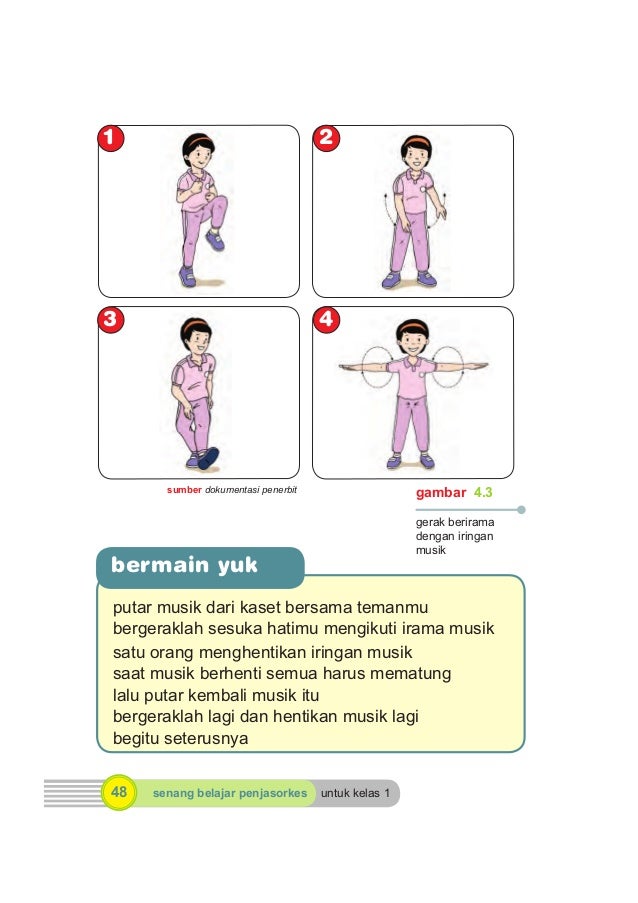

Leave a Reply